台式如何连接蓝牙耳机
更新时间:2023-11-14 15:31:19作者:xiaoliu
台式如何连接蓝牙耳机,在现代科技的快速发展下,蓝牙耳机已经成为人们日常生活中不可或缺的一部分,对于许多使用台式电脑的人来说,如何连接蓝牙耳机却成为一个令人困惑的问题。特别是在Windows 10操作系统下,许多人可能不清楚具体的连接步骤。在本文中我们将为您详细介绍台式电脑连接蓝牙耳机的步骤,让您轻松享受无线音乐带来的便利与舒适。
具体方法:
1、点击电脑右下角的蓝牙图标;
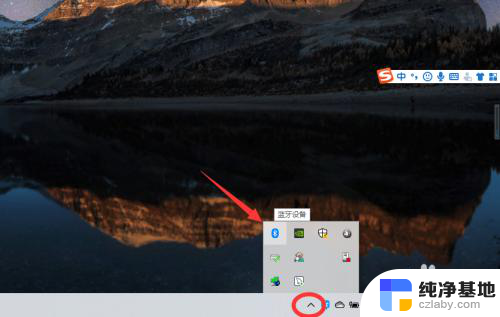
2、如果没有蓝牙图标,先从设置中开启蓝牙功能;
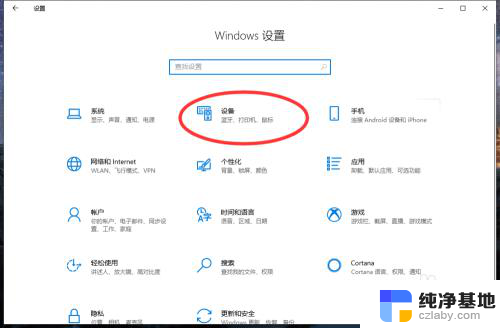
3、然后点击【显示设备】或者【打开设置】;
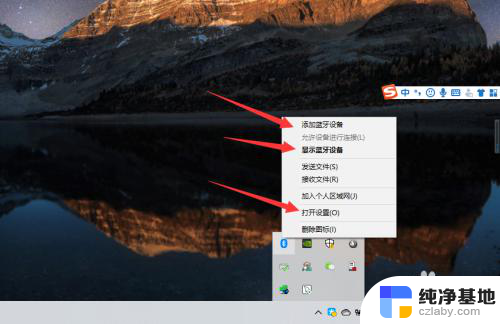
4、点击【添加蓝牙或其他设备】;
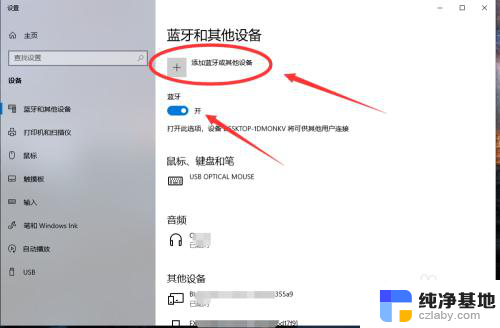
5、在添加设备中选择蓝牙;
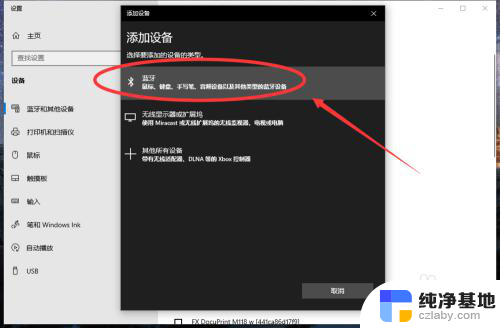
6、搜索到蓝牙设备(蓝牙耳机)并连接;
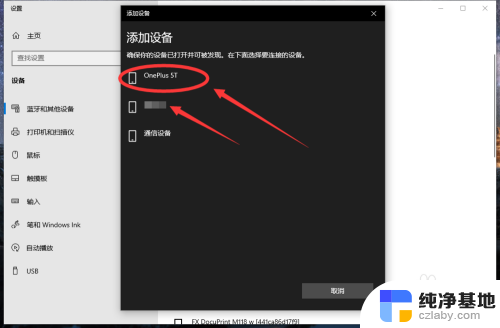
7、在音频设备中,点击连接即可。
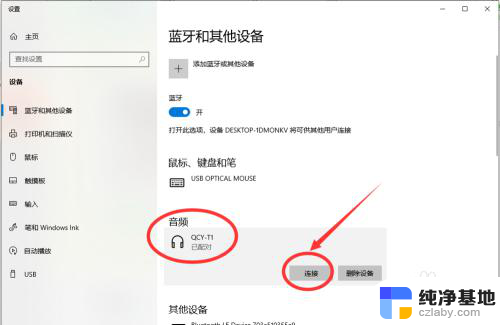
8.总结:
1、点击电脑右下角的蓝牙图标;
2、如果没有蓝牙图标,先从设置中开启蓝牙功能;
3、然后点击【显示设备】或者【打开设置】;
4、点击【添加蓝牙或其他设备】;
5、在添加设备中选择蓝牙;
6、搜索到蓝牙设备(蓝牙耳机)并连接;
7、在音频设备中,点击连接即可。
以上就是如何在台式电脑上连接蓝牙耳机的全部内容,如果您遇到相同的问题,请参考本指南进行处理,希望这篇文章对您有所帮助。
台式如何连接蓝牙耳机相关教程
-
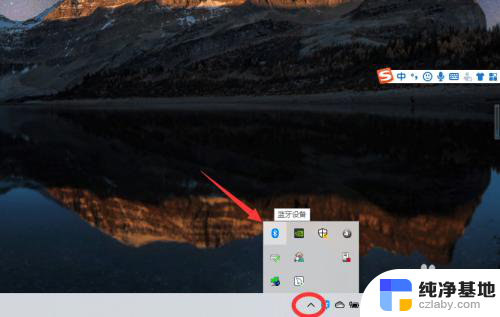 win10台式电脑连接蓝牙耳机
win10台式电脑连接蓝牙耳机2023-11-15
-
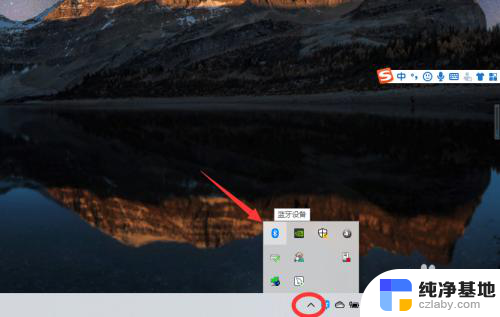 蓝牙耳机如何连接台式电脑win10
蓝牙耳机如何连接台式电脑win102023-12-28
-
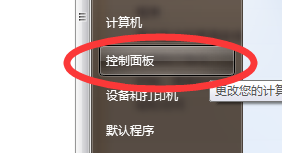 小米电脑如何连接蓝牙耳机
小米电脑如何连接蓝牙耳机2024-01-01
-
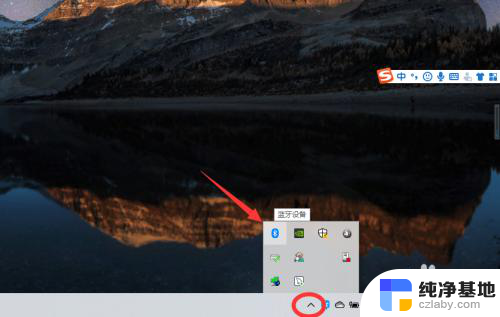 台式电脑能连蓝牙耳机么
台式电脑能连蓝牙耳机么2023-12-06
win10系统教程推荐